お客様のPC画面でリモートサポート講習


CADレッスンのお悩み・・・・
◆ 近くにパソコン教室が無い・・・
◆ 通うのが面倒・・・
◆ 今すぐ知りたい・・・
◆ 自分のPCで習いたい・・・
◆ パソコン教室はあるけど高度な講座が無い・・・
◆ 子供が小さく教室に通えない・・・
◆ 身体にハンデがあり通えない・・・
◆ ここだけ、すぐ知りたい・・・
こうした悩みも「リモートサポート・(遠隔レッスン)」で「今すぐ」解決!
1.解らないことだけ1回のみのピンポイント講習に対応
2.完全予約制+個人レッスン+速習で、一人ひとりに合わせた内容で最短習得
3.講師陣は全員、現役パソコン教室の講師
4.受講生の希望に沿った授業内容のカスタマイズ
JW_CAD・SketchUpのCAD初心者や暫く使っていなかった方へ
CADを扱ってみたい、基本的な操作練習をしてみたい、でも遠方で通えないCAD初心者向けのコースです。
このJW-CAD入門講座では、初心者がリモートサポート講習で一通り使えることを目的としています。
「自分のPCで今すぐお客様の環境で学べる」「短期間で基本操 作を習得できる」「リモートサポート講習だからこそわかる」といった特徴に、時間や場所を希望した時間で学習することができます。
これからJW-CADの操作を学びたいという方にオススメです。CADとは「Computer Aided Design」の略です。
JW_CAD実務web講座で、CADを効率よく活用したい方へ
今、CADを使っているが、より効率よく活用したいと考えている方向けにピッタリです。CADをスムーズに利用するために確実に習得しておきたい機能、効率のよい操作のための機能がピンポイントで学べ確実に習得出来ます。
「自分の環境で画面を見ながら学べる」「短期間で実践操作を習得できる」
「リモートサポート講習だからこそわかる」といった特徴に、今お客様が、困っている図面の実作例を使って学習することができます。いま、実務でJW-CADを活用するための解からないところだけの操作を学びたいという方にオススメです。
リモートサポートは、マンツーマンの画面での解説しますので、見て真似るだけなので、WEBやITが苦手な初心者の方でも、素早く技術アップ出来てCAD図面を高速に美しく仕上げ、納期や品質UPという結果を得る事ができています。
日本国内での遠方のお客様とのリモート講習実績は以下の通りです。
東方面で一番遠方のお客様
東京都 小笠原村とのリモート講習
- 出張先からJW_CADの今すぐ知りたいを解決
- 大事な操作を忘れして困ったを解決
- 確かこんな操作があったはずを見直して自信
西方面で一番遠方のお客様
新潟県 燕市とのリモート講習
- JW_CADの今すぐ知りたいを解決
- 何となくシックリしないを解決
- 暫く使っていなかったを見直して自信
南方面で一番遠方のお客様
沖縄県 宮古島とのリモート講習
- JW_CAD・SketchUpの今すぐ知りたいを解決
- 大事な操作を忘れして困ったを解決
- 確かこんな操作があったはずを見直して自信
北方面で一番遠方のお客様
宮城県仙台市石巻とのリモート講習
- JW_CAD・SketchUpの今すぐ知りたいを解決
- 何となくシックリしないを解決
- 暫く使っていなかったを見直して自信
手順1
Google Chrome を開きます。
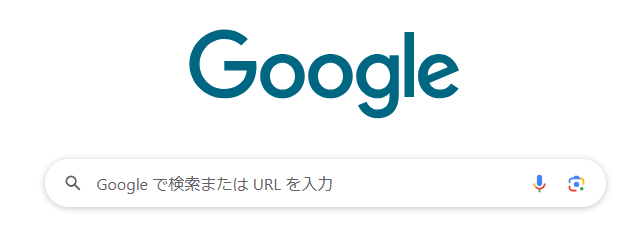
手順2
[検索]に「remotedesktop.google.com/access」と入力します。
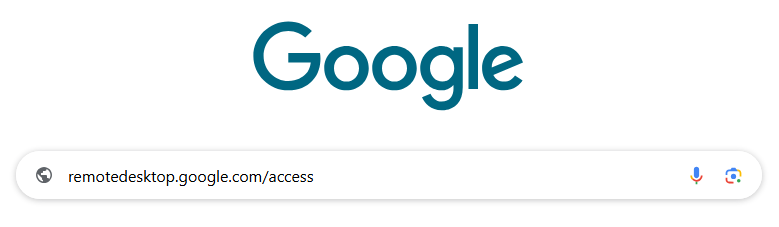
手順3
[検索結果]にSign in - Google Accounts - Chrome Remote Desktopが表示されています。 [#e1b05d63]
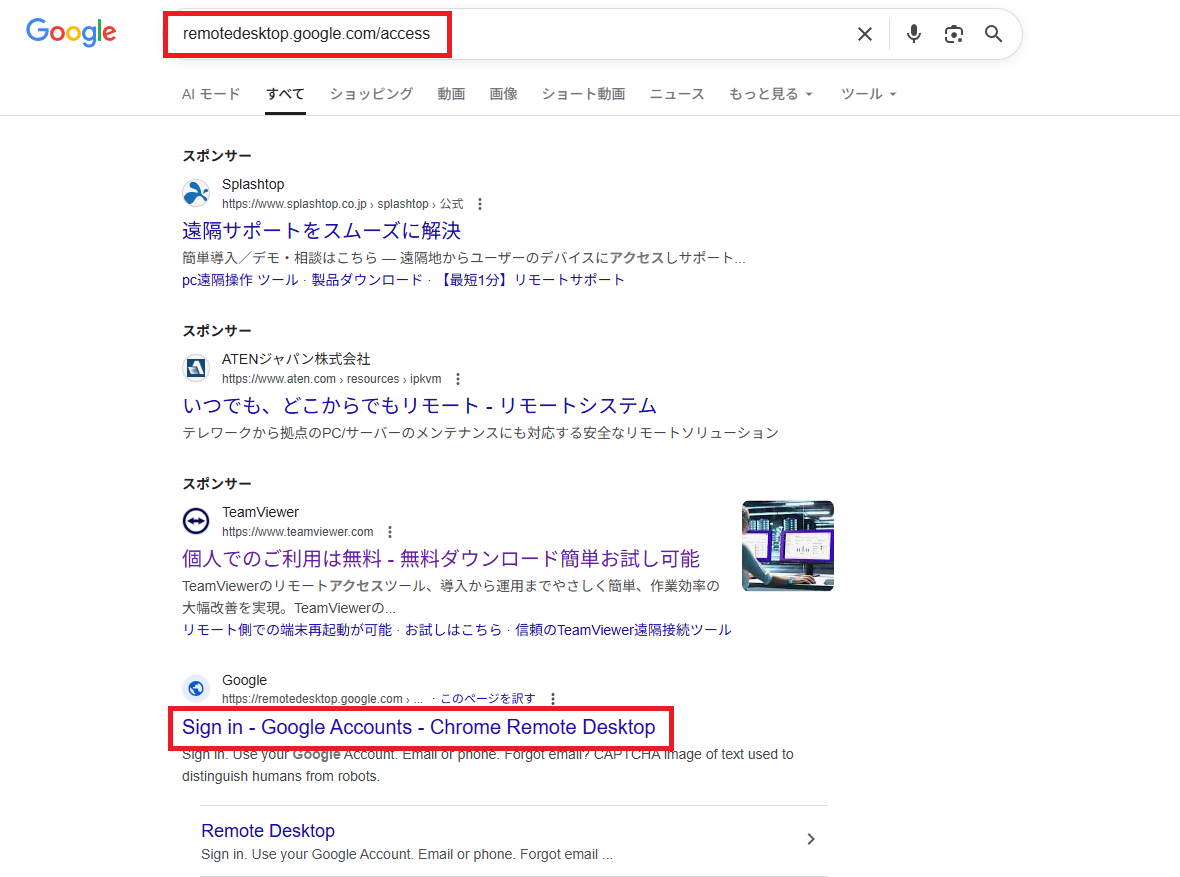
手順4
「Chromeに追加」と青色で表示されたボタンをクリック[#o2ff4424]
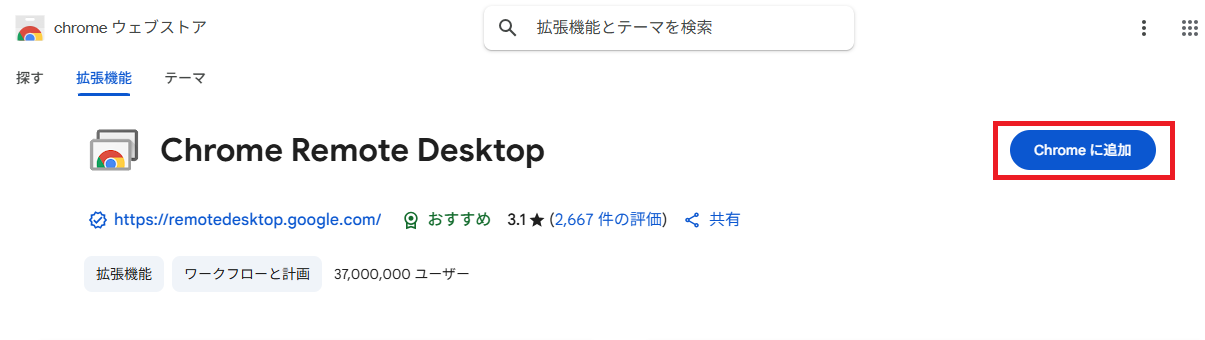
手順5
続けて「Chrome Remote Desktop」を追加表示されますので空色の「拡張機能を追加」と青色で表示されたボタンをクリック[#jda55a5b]
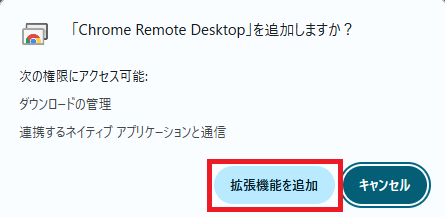
手順6
右下の「インストール」と青色で表示されたボタンをクリック
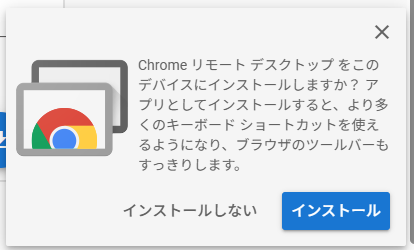
手順6
以降は、画面の手順に沿って、Chrome リモート デスクトップをダウンロードしてインストールします。

手順7
再起動すると「Chrome リモート デスクトップ」アイコンが表示されています。
リモート講習(講習を受ける側(生徒さん側)のパソコン)の準備の手順を説明します。
手順1
リモート デスクトップを表示します。
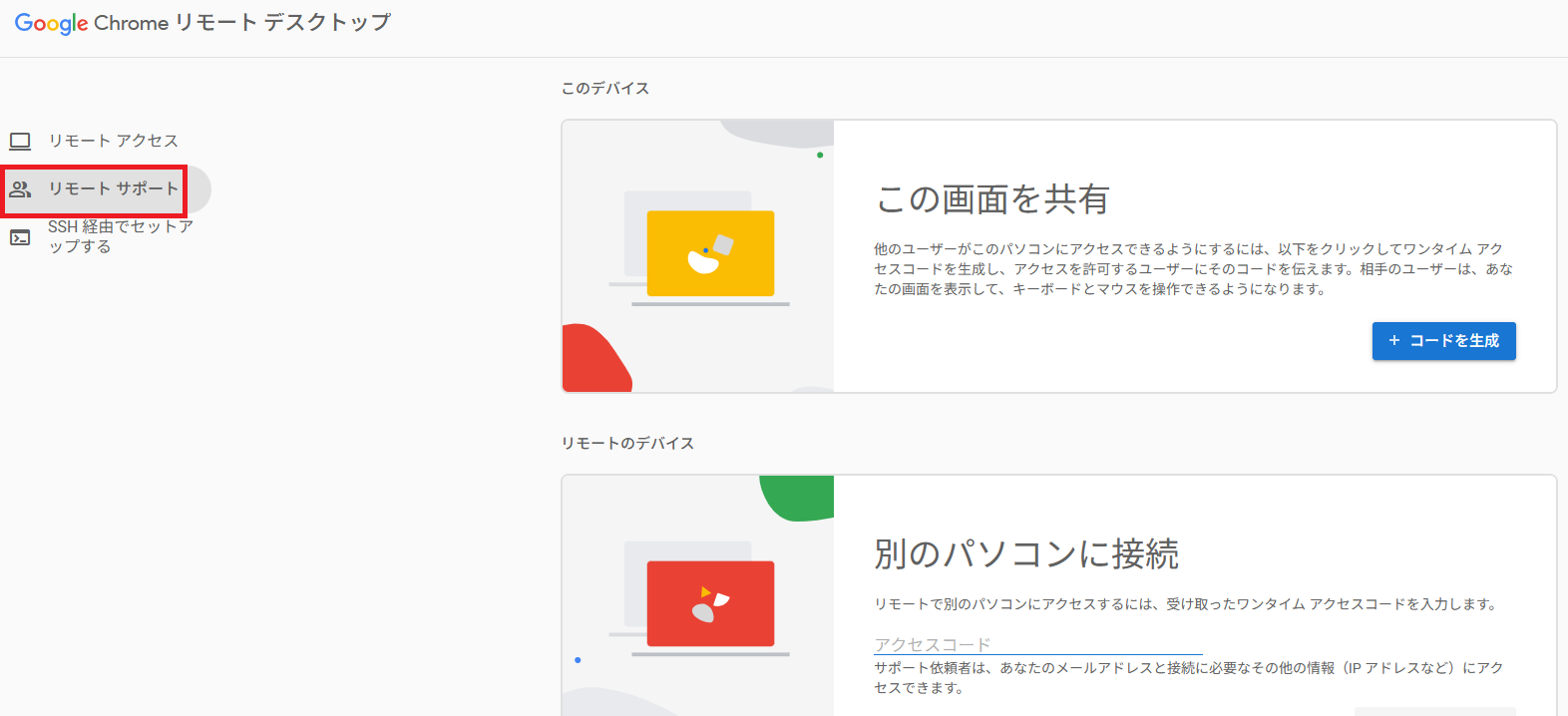
手順2
「この画面を共有」側の右下にある「+コードを作成」ボタンをクリックします。

手順3
4桁の数字が3つ表示されます。
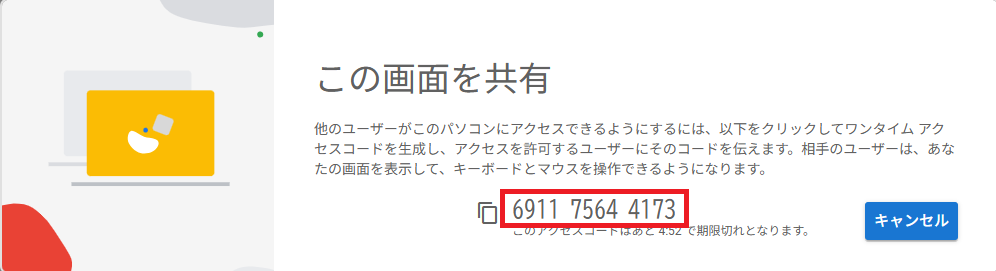
4桁の数字を電話で教えて頂ければ画面が共有されます。
a:179478 t:9 y:5